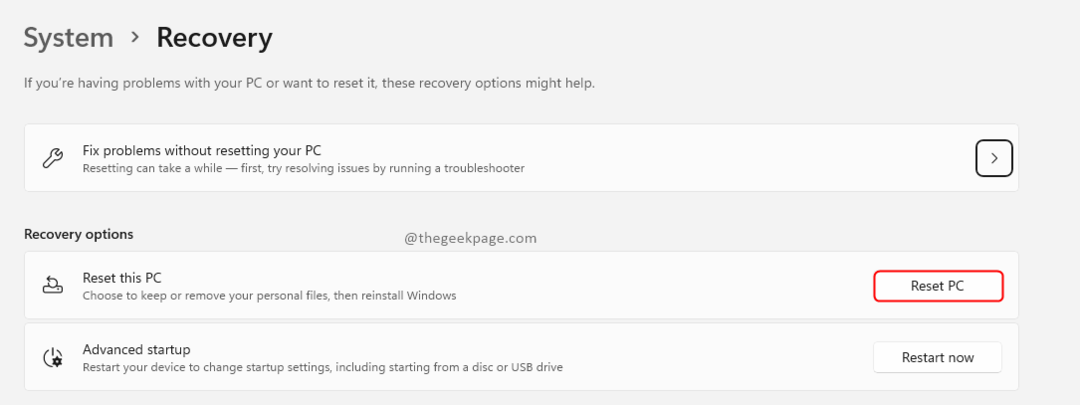Tjek for seneste ændringer, og afinstaller problematiske apps
- Den lokale sikkerhedsmyndigheds database indeholder en intern inkonsistensfejl, der indikerer en nylig ændring i netværksindstillinger eller problemer med brugerprofilen.
- Din primære tilgang bør være at deaktivere firewallen og scanne pc'en for malware, især for CryptoWall.
- Nogle få fandt ud af, at rydning af brugerprofilen i HP ProtectTools gjorde det trick.

xINSTALLER VED AT KLIKKE PÅ DOWNLOAD FIL
- Download Fortect og installer det på din pc.
- Start værktøjets scanningsproces at lede efter korrupte filer, der er kilden til dit problem.
- Højreklik på Start reparation så værktøjet kunne starte fikseringsalgoritmen.
- Fortect er blevet downloadet af 0 læsere i denne måned.
Når man arbejder med drevkortlægning og netværksdeling, kan meget gå galt. Trådløse netværk er ikke så pålidelige som deres kablede modparter. Og det er en fejl, der har generet brugerne Den lokale sikkerhedsmyndigheds database indeholder en intern inkonsistens.
Dette påvirker alle netværksdrev, og brugere kan ikke få adgang til et eller oprette forbindelse til det. Fejlen skaber også problemer med netværksandele via Samba til Linux og andre stationer.
I nogle tilfælde støder brugere på budskabet, Drevet er ikke tilgængeligt. Du har muligvis ikke tilladelse til at bruge denne netværksressource. Den lokale sikkerhedsmyndigheds database indeholder en intern inkonsistens. Fortsæt med at læse for at finde ud af alt om problemet!
Hvorfor er netværksdrevet ikke tilgængeligt?
Her er et par grunde til, at netværksdrevet pludselig holdt op med at fungere:
- Manglende tilladelser: Ofte opstår problemet på grund af adgang til netværket ved hjælp af en konto med utilstrækkelige privilegier, normalt en lokal konto.
- Korrupt brugerprofil: For nogle få brugere er brugerprofilen var korruptog som et resultat blev de ved med at se, Den lokale sikkerhedsmyndigheds database indeholder en intern inkonsistens fejl på Microsoft Windows-netværket.
- Tredjeparts apps påvirker forbindelsen: Tredjeparts apps er lige så tilbøjelige til at omkonfigurere netværksindstillingerne, måske tilføje en begrænsning eller to, som efterfølgende udløser fejlen.
- Installerede en buggy Windows-opdatering: I nogle tilfælde opstod problemet efter opdatering af Windows, hvilket peger på en fejl i den seneste version.
Hvad kan jeg gøre, hvis LSA-databasen indeholder en intern inkonsistens?
Før vi går over til de lidt vanskelige løsninger, er her et par hurtige, du kan prøve:
- Genstart alle enheder på netværket, inklusive NAS (Network Attached Storage).
- Deaktiver enhver tredjeparts firewalls eller sikkerhedssoftware, der er konfigureret på pc'en.
- Scan din pc for malware ved hjælp af en pålidelig antivirusløsning. For nogle få brugere, Den lokale sikkerhedsmyndigheds database indeholder en intern inkonsistens fejl udløses, når lsass.exe fil er påvirket af CryptoWall malware.
Hvis ingen virker, skal du gå til rettelserne, der er angivet næste.
1. Tilføj ACL-understøttelse til Samba
Løsningen er specifik for tilfælde, hvor du har udarbejdet netværksdelingen ved hjælp af Samba og for nylig fik ACL-support. EN bruger delt at tilføje følgende parameter til smb.conf fil skal rette ting:[myshare]
nt acl support = yes
Når det er gjort, skal du sørge for at genstarte Samba-tjenesten og genstarte de tilsluttede enheder, for at ændringerne træder i kraft.
Løsningen er specifik for HP-enheder, der har HP ProtectTools installeret. Hvis du bruger en anden computer, skal du springe dette over og gå til den næste.
Ekspert tip:
SPONSORERET
Nogle pc-problemer er svære at tackle, især når det kommer til manglende eller beskadigede systemfiler og arkiver i din Windows.
Sørg for at bruge et dedikeret værktøj, som f.eks Fortect, som vil scanne og erstatte dine ødelagte filer med deres friske versioner fra dets lager.
Når du har problemer med at få adgang til netværksdrevet eller logge på Windows, er en hurtig løsning at fjerne brugerprofilen fra HP ProtectTools.
Bare gå til den dedikerede sektion, ryd brugerprofilen, gem ændringerne og genstart computeren. De fleste brugere formåede at rette Den lokale sikkerhedsmyndigheds database indeholder en intern inkonsistens fejl ved at slette profilen i HP ProtectTools.
3. Afinstaller modstridende applikationer
- Trykke Windows + R at åbne Løb, type appwiz.cpl i tekstfeltet, og klik Okay.

- Vælg det program, der blev installeret eller opdateret omkring det tidspunkt, hvor fejlen først dukkede op, og klik Afinstaller.

- Følg instruktionerne på skærmen for at fuldføre processen.
En tredjepartsapplikation med tilladelse til at ændre brugerlegitimationsoplysninger eller netværksindstillinger kan ofte forårsage problemer under adgang til kortlagte drev. Baseret på vores forskning fandt vi ud af, at disse to ofte udløser fejlen:
- HP ProtectTools
- Dell Databeskyttelse
4. Opret en ny brugerkonto
- Trykke Windows + R at åbne Løb, type netplwiz i tekstfeltet, og tryk Gå ind.
- Klik på Tilføje knap.

- Klik på Log ind uden en Microsoft-konto.
- Vælg Lokal konto mulighed.

- Udfyld profiloplysninger, brugernavn og adgangskode, og klik derefter på Næste at fortsætte.

- Når du har oprettet profilen, skal du vælge den og klikke på Ejendomme.

- Naviger til Gruppemedlemskab fanen, vælg Administrator, og klik på Okay for at gemme ændringerne.

- Når du er færdig, skal du genstarte computeren, logge på med den nye brugerkonto og kontrollere, om du kan få adgang til netværksdrevet.
Flere brugere rapporterede, at oprettelse af en ny brugerkonto løste ting, når de blev ved med at få Den lokale sikkerhedsmyndigheds database indeholder en intern inkonsistens mens du logger på Windows. Bare sørg for at oprette en administratorkonto.
- Sådan bruges RSAT: Komplet trin-for-trin guide
- Filsystemfejl (-1073741819): Sådan rettes det
- Kan du ikke lukke Lommeregner-appen? 4 måder at tvinge det på
5. Afinstaller de seneste Windows-opdateringer
- Trykke Windows + jeg at åbne Indstillinger, gå til Windows opdatering fra navigationsruden, og klik på Opdater historik.

- Rul ned til bunden og klik på Afinstaller opdateringer.
- Find den problematiske opdatering, og klik på Afinstaller mulighed ved siden af.

- Klik igen Afinstaller i bekræftelsesprompten.
Da problemet først dukkede op efter opdatering af Windows, afinstallere den pågældende opdatering skal også ordne tingene. Du skal muligvis fjerne et par opdateringer, før du rent faktisk identificerer den skyldige.
6. Udfør en fabriksnulstilling
Hvis ingen af de løsninger, der præsenteres her, virker, er det sandsynligvis et vanskeligt problem, der udløser Den lokale sikkerhedsmyndigheds database indeholder en intern inkonsistens fejl. Her er den eneste brugbare mulighed at fabriksnulstilling af Windows.
Husk, at dette vil slette de lagrede filer (vi anbefaler at vælge indstillingen for høj effektivitet), så sørg for at oprette en sikkerhedskopi på forhånd. Efter nulstillingen bliver du også nødt til at omkonfigurere netværksindstillingen og kortlægge netværksdrevet, men det får tingene til at køre!
Inden du tager afsted, så find ud af det hvordan du bruger din pc som en Wi-Fi-forlænger og spar en del penge på at købe selve hardwaren.
For eventuelle spørgsmål eller for at dele den løsning, der fungerede for dig, smid en kommentar nedenfor.
Oplever du stadig problemer?
SPONSORERET
Hvis ovenstående forslag ikke har løst dit problem, kan din computer opleve mere alvorlige Windows-problemer. Vi foreslår, at du vælger en alt-i-en-løsning som Fortect at løse problemer effektivt. Efter installationen skal du blot klikke på Vis&Ret knappen og tryk derefter på Start reparation.